реклама
 Gmail е гениален клиент за уеб поща с много страхотни функции. Трябва само да прочетете нашите Ръководство за Gmail Ръководството за потребителя на захранването към GmailТова безплатно ръководство за Gmail е за онези от вас, които вече използват Gmail като имейл клиент и искат да се възползват максимално от многобройните му функции за производителност. Прочетете още за да могат потребителите да видят колко мощна може да бъде тя. Като услуга на Google, една от силните й страни очевидно е Search. И точно така Google направи революция в имейла. Докато всеки друг имейл клиент се фокусира върху сортирането на имейли, Google се съсредоточи върху това, което правят най-добре. В Gmail не е нужно наистина да се притеснявате от подаване или сортиране на имейли, защото винаги ги намирате за няколко секунди с помощта на Търсене.
Gmail е гениален клиент за уеб поща с много страхотни функции. Трябва само да прочетете нашите Ръководство за Gmail Ръководството за потребителя на захранването към GmailТова безплатно ръководство за Gmail е за онези от вас, които вече използват Gmail като имейл клиент и искат да се възползват максимално от многобройните му функции за производителност. Прочетете още за да могат потребителите да видят колко мощна може да бъде тя. Като услуга на Google, една от силните й страни очевидно е Search. И точно така Google направи революция в имейла. Докато всеки друг имейл клиент се фокусира върху сортирането на имейли, Google се съсредоточи върху това, което правят най-добре. В Gmail не е нужно наистина да се притеснявате от подаване или сортиране на имейли, защото винаги ги намирате за няколко секунди с помощта на Търсене.
Въпреки че лесно ще стигнете до повечето имейли с обикновено търсене по ключови думи, това наистина помага да познавате някои напреднали оператори за търсене в Gmail, за да намерите бързо много конкретни имейли. Тази статия подчертава 5 модерни оператора за търсене на Gmail. Разбира се, че търсенето с Gmail работи почти точно като Google Търсене. За да създадете добра заявка за търсене във всяка услуга на Google, е полезно да разберете някои основни правила. Можете да прегледате пълен списък с оператори за търсене на Gmail на
Страницата за разширено търсене на Gmail и да научите повече за това как да пишете заявки за търсене, можете прочетете тази вечна статия Овладейте Google Operands: Търсене наистина бързо Прочетете още .Търсене е един от 10-те най-добри функции, които ме държат в Gmail КРЪГЛО: 10-те най-добри функции, които ме поддържат в GmailGmail е един от най-големите проекти на Google и според мен направи революция в имейла. Не само, че е най-добрият уеб-базиран имейл клиент наоколо, Gmail също бие безплатни настолни клиенти от километри. След като използвате ... Прочетете още и аз имам по-рано пише за тази функция по-подробно Как ефективно да търсите имейли в Gmail Прочетете още . Имайте предвид обаче, че Gmail Търсене е актуализиран значително след публикуването на тази последна статия.
Основите на Gmail Търсене
Нека започнем с някои основи за тези, които все още не са запознати с Gmail Търсене. Тези от вас, които използват Gmail, ще познаят лентата за търсене в самия връх. Случвало ли ви се е да се притеснявате да щракнете върху малката стрелка в самия й десен?

Така отваряте опциите за търсене на Gmail, т.е. формуляр, който предлага основни полета за търсене, които трябва да попълните.
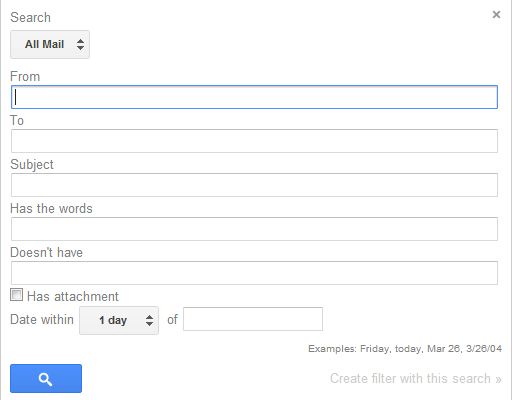
Формулярът е пряк път, ако искате да търсите в конкретна папка / етикет, имейл от или до конкретно лице, тема на имейла или в определен период от време. В повечето случаи използването на формата е много по-бързо от въвеждането на съответните търсещи оператори.
Оператори за разширено търсене
Сега, когато основите са изчезнали, нека разгледаме напредналите оператори, които може да ви бъдат полезни.
1. име на файл:
Формата за търсене, показана по-горе, позволява да търсите имейли, които имат прикачен файл. Просто отметнете съответното поле във формата. Най- име на файл: оператор е по-напреднал начин за търсене на имейли с прикачени файлове. Можете да го сдвоите с всяка част от името на файла, включително вида на файла. Така че можете да търсите име на файл: london за търсене на прикачени файлове, които имат думата Лондон в името на файла. Или можете да търсите име на файл: pdf за да намерите прикачени файлове, които са PDF документи.
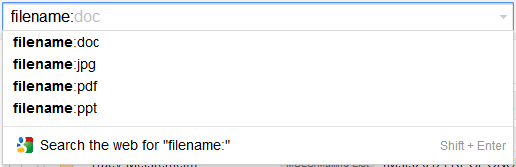
Смятате ли, че този оператор е интересен и бихте ли искали да знаете повече? След това разгледайте тези статии:
- Как бързо да намерите съобщения с прикачени файлове в Gmail Как бързо да намерите съобщения с прикачени файлове в GmailGmail и прикачените файлове са обвързани един с друг. Намерете и управлявайте всичките си големи прикачени файлове с помощта на тези съвети. Прочетете още
- 3 начина да освободите място за съхранение във вашия Gmail акаунт 3 начина да освободите място за съхранение във вашия Gmail акаунтПонастоящем Google Mail предлага 7 779 MB безплатно хранилище. За обикновения потребител това е достатъчно място, за да продължи цял живот. Но какво ще стане, ако все пак ви свърши място за съхранение? Как можете да намерите ... Прочетете още
2. след: и преди:
Лично аз намирам дата в рамките на опция за търсене във формата, показана по-горе, малко сложна. По този начин предпочитам да използвам преди: и след: оператори за търсене. Използвайте ги сами за търсене преди или след определена дата и ги използвайте заедно за търсене на времева рамка.

3. в: навсякъде
Този оператор може да ви се стори малко странно в началото, защото не бихте ли помислили, че търсенето търси навсякъде по подразбиране? Е, не съвсем. По подразбиране съобщенията в спам и кош са изключени от резултатите от търсенето. Ако по някаква причина искате да включите имейли в тези папки, можете да използвате в: навсякъде оператор, последван от вашата ключова дума.
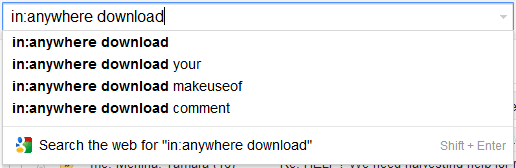
Между другото, екранната снимка по-горе разкрива, че Gmail Търсене показва действително имейл съдържание при автоматично довършване. Хубаво е да знаете, нали?
4. Търсене на имейли със звезда
Тази точка е специална, тъй като не включва напреднал оператор, а разширена заявка. Използвайки има: оператор, сдвоено със съответното име на звезда, можете да търсите имейли със конкретна звезда.
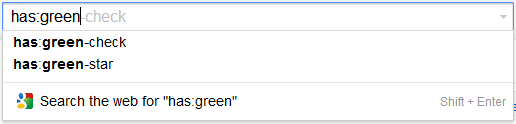
Gmail предлага до 12 звезди, за да подчертае или маркира имейла ви. Ето пълен списък на цялата дузина:
- жълто-звезден
- жълт взрив
- оранжево-звезден
- оранжево-Guillemet
- червена звезда
- червено взрив
- лилаво-звезден
- лилаво-въпрос
- синя звезда
- синьо-инфо
- зелено-звезден
- зелена отметка
5. е: чатове
Лотовете за чат на вашия чат в Gmail или GTalk се съхраняват в съответния Gmail акаунт. Ако някога искате да намерите подробности от един от вашите разговори, можете да търсите конкретно вашите дневници на GTalk, като използвате е: чатове оператор, последван от думата за търсене.

По подобен начин можете да търсите в: кръгове.
Trivia
Любопитното е, че някога се е казвал търсещ оператор език: или Ланг: Това ще ви позволи да намерите имейли, написани на определен език. Този трябва да е преустановен, тъй като вече не работи за мен. Или работи за вас?
Кой оператор за търсене на Gmail ви се струва най-полезен или изобщо нямате полза от тях?
Тина пише за потребителските технологии повече от десетилетие. Има докторска степен по природни науки, диплома от Германия и магистърска степен от Швеция. Аналитичният й опит е помогнал на нейния успех като технологичен журналист в MakeUseOf, където сега ръководи изследванията и операциите с ключови думи.
